Ryd op i WinSxS-mappe i Windows 10 med Dism
WinSxS-mappen er Component Store, der er placeret i din C:\Windows-mappe, hvor de centrale Windows-filer ophold inklusive de bits, der er nødvendige for at tænde og slukke for alle Windows-funktioner, du aktiverer fra kontrolelementet Panel. Ikke kun er disse filer kritiske for driften af Windows 10, men når opdateringer til Windows installeres, bliver disse filer opdateret. Hver gang du modtager opdateringer til operativsystemet, vokser WinSxS-mappen dramatisk i størrelse. Et ofte stillet spørgsmål af mange mennesker er "Hvorfor er WinSxS-mappen så stor?" Her er, hvordan du kan rydde op i WinSxS-mappen og reducere dens størrelse i Windows 10.
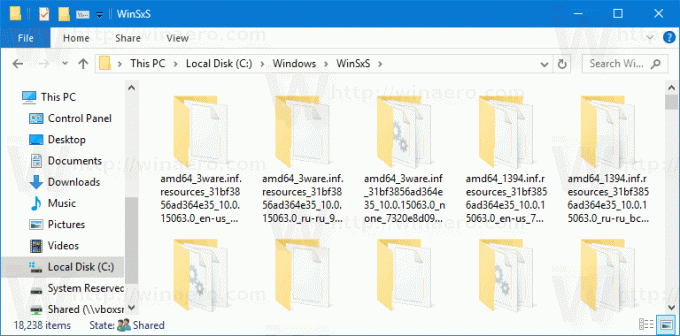
Oprydning i Component Store (WinSxS) kan gøres ved hjælp af Diskoprydning indbygget værktøj og med en konsol-app Dism. Vi har allerede gennemgået Diskoprydningsmetoden i en af de tidligere artikler. Hvis du er interesseret i at læse den, så se Sådan rydder du op i WinSxS-mappen i Windows 10.
Reklame
I dag skal vi se, hvordan det samme kan gøres med Dism.
For at rydde op i WinSxS-mappen i Windows 10 med Dism, følg instruktionerne nedenfor.
- Åben en forhøjet kommandoprompt.
- Indtast eller copy-paste følgende kommando:
Dism.exe /online /Cleanup-Image /StartComponentCleanup
Tryk på Enter-tasten for at udføre det. - Kommandoen vil producere følgende output:
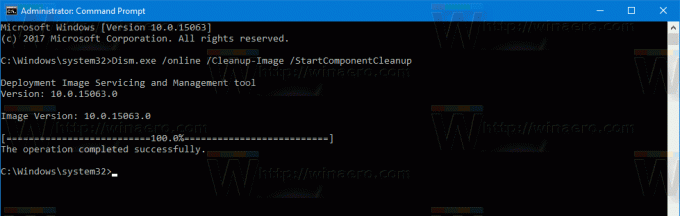
Argumentet /StartComponentCleanup parameter for Dism.exe vil fjerne alle tidligere versioner af de opdaterede systemkomponenter og gemme din diskplads.
Du kan kombinere det med et andet kommandolinjeargument, /ResetBase.
Når det er angivet, vil det få Dism til at fjerne alle erstattede versioner af systemkomponenter i komponentlageret.
Den fulde kommando ser ud som følger:
Dism.exe /online /Cleanup-Image /StartComponentCleanup /ResetBase
Det er værd at nævne, at Windows 10 kan foretage oprydning af komponentlageret (WinSxS) automatisk. Der er en særlig opgave i Task Scheduler, som fjerner alle tidligere versioner af opdaterede komponenter 30 dage efter, at en opdateret komponent er blevet installeret. Du kan finde den i mappen Task Scheduler Library\Microsoft\Windows\Servicing. Den hedder StartComponentCleanup. Se følgende skærmbillede.
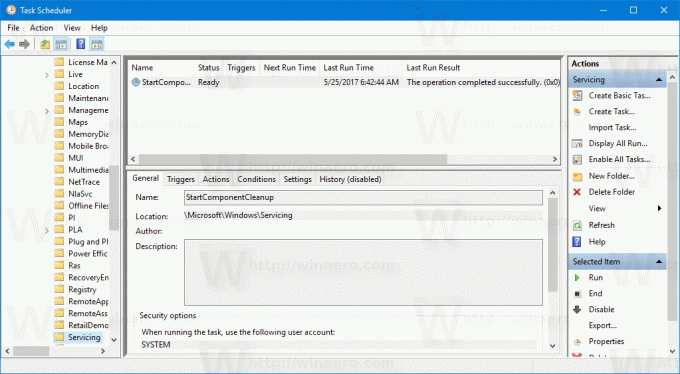
Bemærk: Det er ikke nødvendigt at starte det manuelt. Opgaven startes automatisk, når operativsystemet går i inaktiv tilstand.


